
Bu elkitabı menü seçeneklerini ayrıntılı olarak tarif eder ve
aksesuarlar ve fotoğraf makinesini diğer cihazlara
bağlamaya ilişkin bilgiler sağlar.
DIJITAL FOTOĞRAF MAKINESI
Menü Kılavuzu
Tr

İçindekiler
Menü Kılavuzu 9
Varsayılanlar.................................................................................. 9
D İzleme Menüsü: Görüntüleri Yönetme.............................. 19
Sil...................................................................................................... 20
İzleme Klasörü ............................................................................. 20
Resim Gizle ................................................................................... 21
İzleme Görüntü Seçenekleri................................................... 22
Resim(leri) Kopyala.................................................................... 23
Resim İnceleme........................................................................... 27
Silme Sonrası................................................................................ 27
Arka Ark. Çekim. Sonra, Göster.............................................. 28
Otomatik Resim Döndürme ................................................... 28
Dikey Görüntüle ......................................................................... 29
Slayt Gösterisi .............................................................................. 29
Akıllı Cihaza Gndrmk İçin Seç................................................. 31
C Fotoğraf Çekimi Menüsü: Çekim Seçenekleri.................. 32
Foto Çekim Menü Kümesi....................................................... 33
Gnşltlmş Foto Menü Kümeleri............................................... 35
Kayıt Klasörü ................................................................................ 35
Dosya Adlandırma ..................................................................... 38
Birincil Yuva Seçimi.................................................................... 39
İkincil Yuva İşlevi......................................................................... 39
Flaş Kontrolü................................................................................ 40
Görüntü Alanı.............................................................................. 45
Resim Kalitesi............................................................................... 46
Resim Boyutu............................................................................... 47
NEF (RAW) Kaydı......................................................................... 48
ISO Duyarlılığı Ayarları.............................................................. 49
2

Beyaz Dengesi............................................................................. 50
Picture Control Ayarla.............................................................. 52
Picture Control'ü Yönet........................................................... 53
Renkli Alan ................................................................................... 56
Etkin D-Lighting ......................................................................... 56
Uzun Pozlama KA (Uzun Pozlama Kumlanma
Azaltma) ................................................................................... 57
Yüksek ISO KA ............................................................................. 57
Vinyet Kontrolü .......................................................................... 58
Otomatik Dağılma Kontrolü .................................................. 59
Kırpışma Azaltma....................................................................... 60
Otmtk Basamaklama Ayarı..................................................... 61
Çoklu Pozlama ............................................................................ 62
HDR (Yüksek Dinamik Aralık)................................................. 69
Aralıklı Çekim .............................................................................. 70
Netleme Kaydırmalı Çekim..................................................... 80
Sessiz Canlı Görüntü Çekimi .................................................. 81
1 Film Çekimi Menüsü: Film Çekim Seçenekleri ................. 82
Film Çekimi Menüsünü Sıfırla................................................ 83
Dosya Adlandırma..................................................................... 83
Hedef.............................................................................................. 83
Görüntü Alanı.............................................................................. 83
Çerçeve Boyutu/Kare Hızı ....................................................... 84
Film Kalitesi.................................................................................. 85
Film Dosyası Türü ...................................................................... 85
ISO Duyarlılığı Ayarları............................................................. 85
Beyaz Dengesi............................................................................. 86
Picture Control Ayarla.............................................................. 86
Picture Control'ü Yönet........................................................... 86
Etkin D-Lighting ......................................................................... 86
Yüksek ISO KA ............................................................................. 87
3

Kırpışma Azaltma ....................................................................... 87
Mikrofon Duyarlılığı................................................................... 88
Zayıflatıcı....................................................................................... 88
Frekans Yanıtı .............................................................................. 89
Rüzgar Sesini Azaltma .............................................................. 89
Elektronik VR................................................................................ 89
Zaman Aralıklı Film.................................................................... 90
A Özel Ayarlar: Fotoğraf Makinesi Ayarlarını İnce
Ayarlama................................................................................. 99
Özel Ayarlar Kümesi ............................................................... 103
a: Otomatik Netleme ................................................................... 105
a1: AF-C Öncelik Seçimi ........................................................ 105
a2: AF-S Öncelik Seçimi......................................................... 106
a3: Sabitken Netleme İzleme .............................................. 107
a4: 3D İzleme Yüz Tanıma .................................................... 108
a5: 3D-İzleme İzleme Alanı................................................... 108
a6: Netleme Noktası Sayısı................................................... 108
a7: Konuma Göre Kaydet...................................................... 109
a8: AF Etkinleştirme................................................................ 110
a9: AF-Alanı Mod Seçimini Sınırla...................................... 111
a10: Oto. Netleme Modu Kısıtlamaları............................. 111
a11: Netleme Noktası Sarmalı............................................. 112
a12: Netleme Noktası Ayarları ............................................ 113
a13: AF Mdnda Man. Net. Hlksı........................................... 114
b: Ölçüm/Pozlama........................................................................ 115
b1: ISO Duyarlılık Adımı Değer........................................... 115
b2: Pzlm Kntrl İçin EV Adımları ........................................... 115
b3: Pzlm/Flaş Telafisi Adım Dğri ........................................ 115
b4: Kolay Pozlama Telafisi.................................................... 116
b5: Matris Ölçümü................................................................... 117
b6: Merkez Ağırlıklı Alan....................................................... 117
b7: En Uygun İnce Ayar Pozlaması.................................... 117
4

c: Zamanlayıcılar/AE Kilidi..........................................................118
c1: Deklanşör AE-L................................................................... 118
c2: Bekleme Zamanlayıcısı.................................................... 118
c3: Otomatik Zamanlama ..................................................... 119
c4: Ekran Kapanma Gecikmesi ............................................ 119
d: Çekim/Ekran...............................................................................120
d1: CL Modu Çekim Hızı ........................................................ 120
d2: Maksimum Sürekli Bırakma .......................................... 120
d3: ISO Ekranı ............................................................................ 120
d4: Senk Srbst Brkma Mod Sçnklri..................................... 121
d5: Pozlama Gecikme Modu................................................ 121
d6: Elektro. Ön Perde Deklanş............................................. 121
d7: Dosya Numarası Sırası..................................................... 122
d8: Pikleme Vurgu Rengi....................................................... 123
d9: Vizör Kılavuz Çizgi Ekranı............................................... 123
d10: LCD Aydınlatma.............................................................. 124
d11: Sürekli Modda Canlı Görüntü.................................... 125
d12: Optik VR............................................................................. 125
e: Basamaklama/Flaş....................................................................126
e1: Flaş Senkronizasyon Hızı................................................ 126
e2: Flaş Enstantane Hızı......................................................... 127
e3: Flaş İçin Pozlama Telafisi................................................ 127
e4: Oto M ISO Duyarlılığı Kntrlü........................................... 128
e5: Pilot Flaş............................................................................... 128
e6: Otmtk Bsmklma (Mod M)............................................... 129
e7: Basamaklama Sırası.......................................................... 129
f: Kontroller...................................................................................... 130
f1: Özel Kontrol Atama........................................................... 130
f2: Çoklu Seçici Orta Düğmesi............................................. 142
f3: Enst. Hızı Ve Diya. Kilidi.................................................... 144
f4: Ayar Kadranlarını Özelleştir............................................ 144
5

f5: Çoklu Seçici ......................................................................... 147
f6: Kdrn Kllnmk İçn Dğmyi Bırak......................................... 147
f7: Ters Göstergeler................................................................. 148
f8: Canlı Görüntü Dğmsi Sçnklri......................................... 148
f9: D Geç .................................................................................... 148
f10: MB-D18 Düğmelerini Ata............................................. 149
g: Film................................................................................................ 152
g1: Özel Kontrol Atama......................................................... 152
g2: Parlaklığı Vurgula............................................................. 156
B Ayarlar Menüsü: Fotoğraf Makinesi Ayarları .................. 157
Bellek Kartını Formatla .......................................................... 158
Dil (Language).......................................................................... 158
Saat Dilimi Ve Tarih................................................................. 159
Ekran Parlaklığı......................................................................... 160
Ekran Renk Dengesi................................................................ 161
Sanal Ufuk.................................................................................. 162
Bilgi Ekranı ................................................................................. 163
AF İnce Ayarı ............................................................................. 164
CPU Olmayan Objektif Verileri ........................................... 169
Görüntü Sensörünü Temizle............................................... 169
Aynayı Temizlik İçin Kilitle.................................................... 170
Toz Giderme Ref Fotoğrafı................................................... 173
Resim Yorumu.......................................................................... 175
Telif Hakkı Bilgisi...................................................................... 176
Uyarı Sesi Seçenekleri............................................................ 177
Dokunmatik Kontroller ......................................................... 178
HDMI............................................................................................ 178
Konum Verileri.......................................................................... 179
Kablosuz Uzak (WR) Sçnklri.................................................. 180
Uzak (WR) Fn Düğmesini Ata .............................................. 181
6

Uçak Modu................................................................................. 181
Akıllı Cihaza Bağlan................................................................. 182
Ak. Cihaza Gönder (Oto)........................................................ 183
Wi-Fi.............................................................................................. 183
Bluetooth.................................................................................... 184
Ağ.................................................................................................. 184
Eye-Fi Yüklemesi ...................................................................... 185
Uyumluluk İşareti..................................................................... 186
MB-D18 Pil Tipi ......................................................................... 187
Pil Sırası ....................................................................................... 188
Pil Bilgisi ...................................................................................... 189
Yuva Boş Bırakma Kilidi ......................................................... 190
Ayarları Kaydet/Yükle............................................................. 191
Tüm Ayarları Sıfırla .................................................................. 193
Donanım Yazılımı Sürümü ................................................... 193
N Rötuş Menüsü: Rötuşlu Kopyalar Oluşturma................. 194
NEF (RAW) İşleme .................................................................... 197
Kırp................................................................................................ 201
Yeniden Boyutlandır............................................................... 202
D-Lighting .................................................................................. 204
Kırmızı Göz Düzeltme............................................................. 205
Düzelt........................................................................................... 205
Dağılma Kontrolü .................................................................... 206
Perspektif Denetimi................................................................ 207
Filtre Efektleri ............................................................................ 208
Monokrom ................................................................................. 208
Resim Üst Üste Bindirme....................................................... 209
Filmi Kırp..................................................................................... 212
Yan Yana Karşılaştırma........................................................... 212
O Menüm/m Son Ayarlar ....................................................... 214
7

Opsiyonel Flaş Birimleri 219
Flaş Kontrolü Seçenekleri ...................................................... 219
Fotoğraf Makinesine Takılan Flaş Üniteleri............................. 219
Uzak Flaşlı Çekim.............................................................................. 219
Optik AWL ................................................................................. 221
SB-5000/SB-500 ................................................................................ 221
Radyo AWL................................................................................ 230
Bir Kablosuz Bağlantı Kurma........................................................ 230
Flaş Ayarlarını Değiştirme ............................................................. 234
Kızağa Takılan Bir Flaş Ünitesi Ekleme ...................................... 240
Flaş Telafisi................................................................................ 241
Optik/Radyo AWL .................................................................... 242
Flaş Bilgilerini Görüntüleme.................................................. 243
Teknik Notlar 246
Pozlama Programı ................................................................... 246
Bağlantılar................................................................................. 247
ViewNX-i’yi Yükleme....................................................................... 247
Resimleri Bilgisayara Kopyalama ................................................ 248
Ethernet ve Kablosuz Ağlar .......................................................... 251
Fotoğrafları Bastırma ...................................................................... 253
Fotoğrafları TV’de Görüntüleme................................................. 256
Diğer Aksesuarlar .................................................................... 260
Arabellek Kapasitesi ........................................................................ 269
Bir Güç Konektörü ve AC Adaptörü Takma............................. 271
8
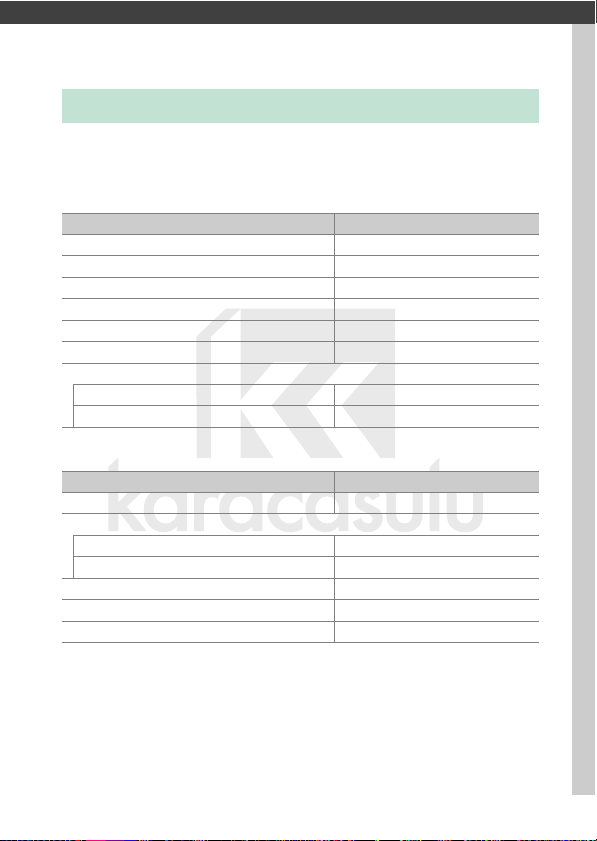
Menü Kılavuzu
Varsayılanlar
Fotoğraf makinesi menülerindeki seçenekler için varsayılan
ayarlar aşağıda listelenmiştir.
❚❚ İzleme Menüsü Varsayılan Değerleri
Seçenek Varsayılan
İzleme klasörü (0 20) Tümü
Resim inceleme (0 27) Kapalı
Silme sonrası (0 27) Sonrakini göster
Arka ark. çekim. sonra, göster (0 28) Arka arkaya çekim. sn grntü
Otomatik resim döndürme (0 28) Açık
Dikey görüntüle (0 29) Açık
Slayt gösterisi (0 29)
Resim türü Durağan görüntü ve filmler
Çerçeve aralığı 2 s
❚❚ Fotoğraf Çekimi Menüsü Varsayılan Değerleri
Seçenek Varsayılan
Gnşltlmş foto menü kümeleri (0 35) Kapalı
Kayıt klasörü (0 35)
Yeniden adlandır ND850
Klasörü numaraya göre seç 100
Dosya adlandırma (0 38) DSC
Birincil yuva seçimi (0 39) XQD kart yuvası
İkincil yuva işlevi (0 39) Kapasite aşımı
9Menü Kılavuzu
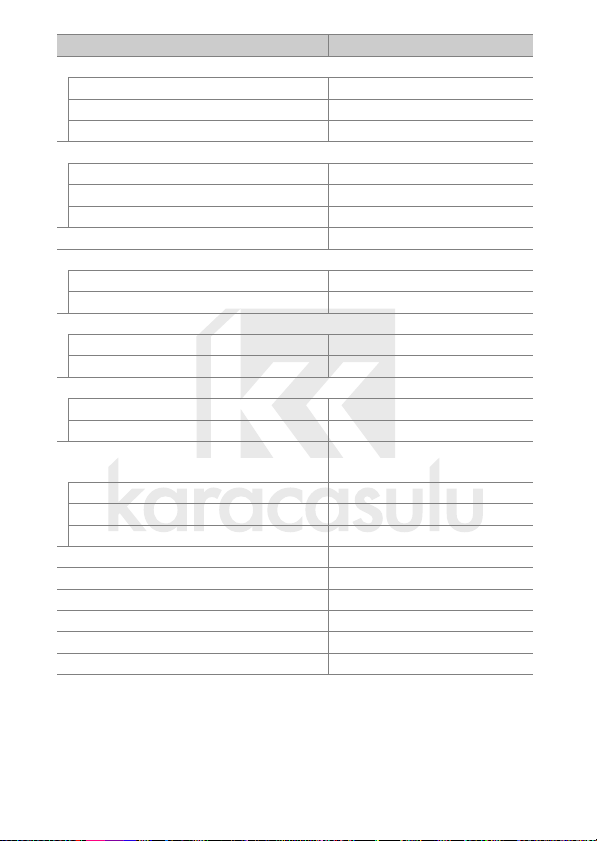
Seçenek Varsayılan
Flaş kontrolü (0 40)
Flaş kontrolü modu TTL
Kablosuz flaş seçenekleri Kapalı
Uzaktan flaş kontrolü Grup flaşı
Görüntü alanı (0 45)
Görüntü alanı seç FX (36×24)
Otomatik DX kırp Açık
Vizör maske ekranı Kapalı
Resim kalitesi (0 46) JPEG normal
Resim boyutu (0 47)
JPEG/TIFF Büyük
NEF (RAW) Büyük
NEF (RAW) kaydı (0 48)
NEF (RAW) sıkıştırma Kayıpsız sıkıştırılmış
NEF (RAW) bit derinliği 14 bit
ISO duyarlılığı ayarları (0 49)
ISO duyarlılığı 100
Oto. ISO duyarlılığı kontrolü Kapalı
Beyaz dengesi (0 50)
İnce ayar A-B: 0, G-M: 0
Renk sıcaklığı seç 5000 K
Önceden belirl. beyaz ayarı d-1
Picture Control Ayarla (0 52) Otomatik
Renkli alan (0 56) sRGB
Etkin D-Lighting (0 56) Kapalı
Uzun pozlama KA (0 57) Kapalı
Yüksek ISO KA (0 57) Normal
Vinyet kontrolü (0 58) Normal
Otomatik > AUTO0 Beyazı koru (sıcak
renkleri azalt)
10 Menü Kılavuzu
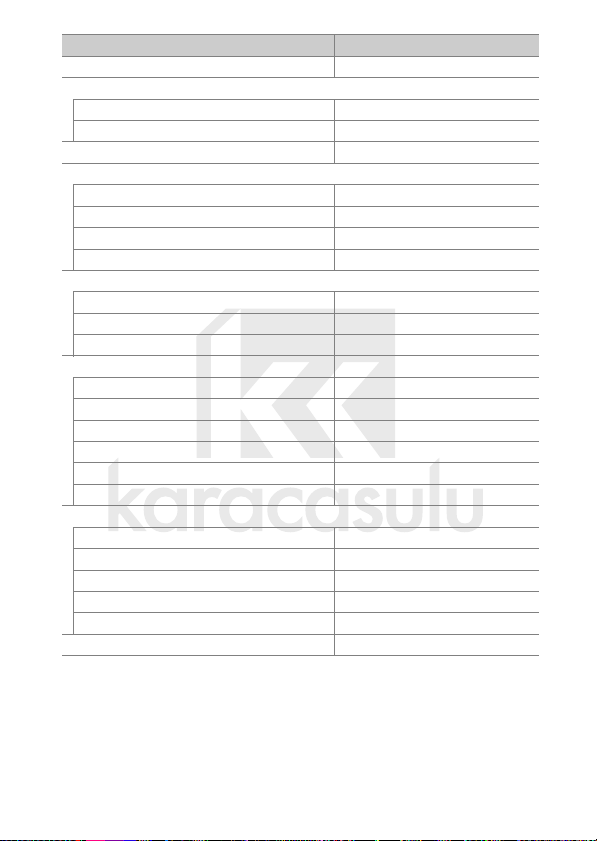
Seçenek Varsayılan
Otomatik dağılma kontrolü (0 59) Kapalı
Kırpışma azaltma (0 60)
Kırpışma azaltma ayarı Devre Dışı Bıra k
Kırpışma azaltma göstergesi Açık
Otmtk basamaklama ayarı (0 61) AE ve flaş basamaklama
Çoklu pozlama (0 62)
*
Çoklu pozlama modu Kapalı
Çekim sayısı 2
Üst üste bindirme modu Ortalama
Tüm pozları koruyun Açık
HDR (yüksek dinamik aralık) (0 69)
HDR modu Kapalı
Pozlama farkı Otomatik
Düzeltme Normal
Aralıklı çekim (0 70 ) Kapalı
Bşlngıç günü/saatini seç Şimdi
Aralık 1 dakika
Aralık sayısı×çekim/aralık 0001×1
Pozlama düzeltme Kapalı
Sessiz çekim Kapalı
Aralık öncelikli Kapalı
Netleme kaydırmalı çekim (0 80)
Çekim sayısı 100
Netleme adımı genişliği 5
Çekimler arası aralık 00
Pozlama düzeltme Kapalı
Sessiz çekim Kapalı
Sessiz canlı görüntü çekimi (0 81) Kapalı
* Çekim devam ederken fotoğraf çekimi menüsünü sıfırlama kullanılamaz.
11Menü Kılavuzu
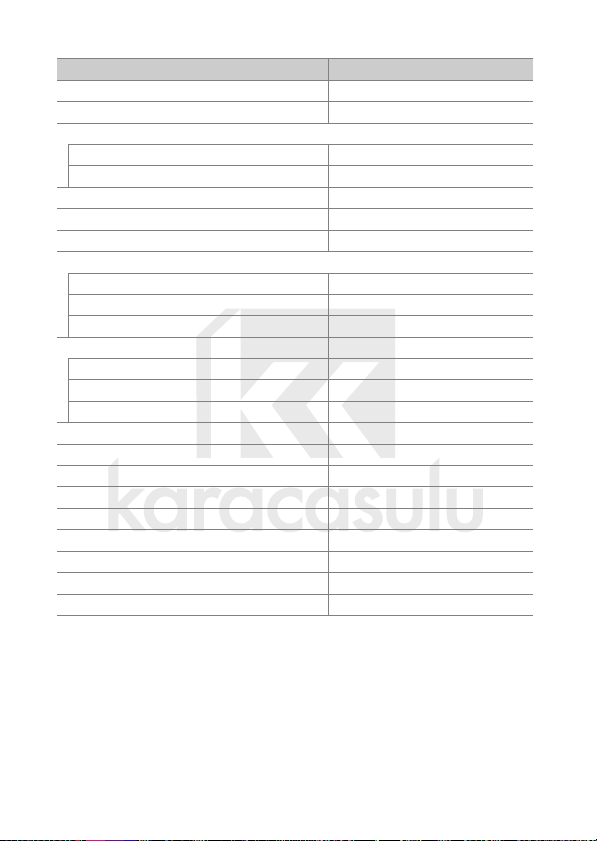
❚❚ Film Çekimi Menüsü Varsayılan Değerleri
Seçenek Varsayılan
Dosya adlandırma (0 83) DSC
Hedef (0 83) XQD kart yuvası
Görüntü alanı (0 83)
Görüntü alanı seç FX
Otomatik DX kırp Açık
Çerçeve boyutu/kare hızı (084) 1920×1080; 60p
Film kalitesi (0 85 ) Yüksek kalite
Film dosyası türü (0 85) MOV
ISO duyarlılığı ayarları (0 85)
Maksimum duyarlılık 25600
Otmtk ISO kntrl (mod M) Kapalı
ISO duyarlılığı (mod M) 100
Beyaz dengesi (0 8 6) Fotoğraf ayarları ile aynı
İnce ayar A-B: 0, G-M: 0
Renk sıcaklığı seç 5000 K
Önceden belirl. beyaz ayarı d-1
Picture Control Ayarla (0 86) Fotoğraf ayarları ile aynı
Etkin D-Lighting (0 86) Kapalı
Yüksek ISO KA (0 87) Normal
Kırpışma azaltma (0 87) Otomatik
Mikrofon duyarlılığı (0 88) Otomatik duyarlılık
Zayıflatıcı (0 88) Devre Dışı Bırak
Frekans yanıtı (0 89) Geniş aralık
Rüzgar sesini azaltma (0 89) Kapalı
Elektronik VR (0 89) Kapalı
12 Menü Kılavuzu
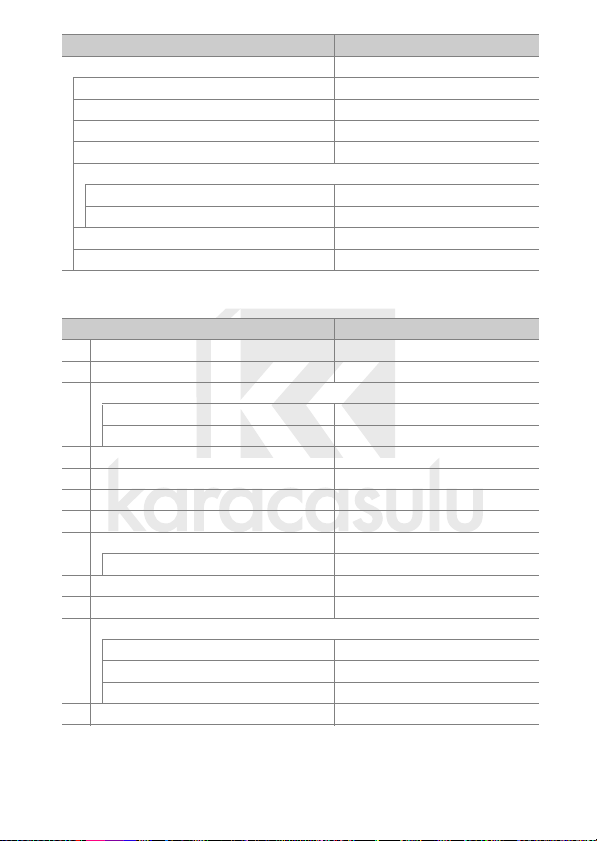
Seçenek Varsayılan
Zaman aralıklı film (0 90) Kapalı
Aralık 5 s
Çekim süresi 25 dakika
Pozlama düzeltme Açık
Sessiz çekim Kapalı
Görüntü alanı
Görüntü alanı seç FX
Otomatik DX kırp Açık
Çerçeve boyutu/kare hızı 1920×1080; 60p
Aralık öncelikli Kapalı
❚❚ Özel Ayarlar Menüsü Varsayılan Değerleri
Seçenek Varsayılan
a1 AF-C öncelik seçimi (0 105) Bırak
a2 AF-S öncelik seçimi (0 106) Netle
a3 Sabitken netleme izleme (0 107)
Engellenmiş çekim AF cevabı 3
Konu hareketi (Normal)
a4 3D izleme yüz tanıma (0 108) Kapalı
a5 3D-izleme izleme alanı (0 108) Normal
a6 Netleme noktası sayısı (0 108) 55 nokta
a7 Konuma göre kaydet (0 109) Kapalı
a8 AF etkinleştirme (0 110) Deklanşör/AF-ON
Netleme dışı serbest bırak Etkinleştir
a10 Oto. netleme modu kısıtlamaları (0111) Kısıtlama yok
a11 Netleme noktası sarmalı (0112) Sarma
a12 Netleme noktası ayarları (0113)
Netleme noktası aydınlatması Otomatik
Manuel netleme modu Açık
Dinamik alan AF yardım Açık
a13 AF mdnda man. net. hlksı (0 114) Etkinleştir
13Menü Kılavuzu
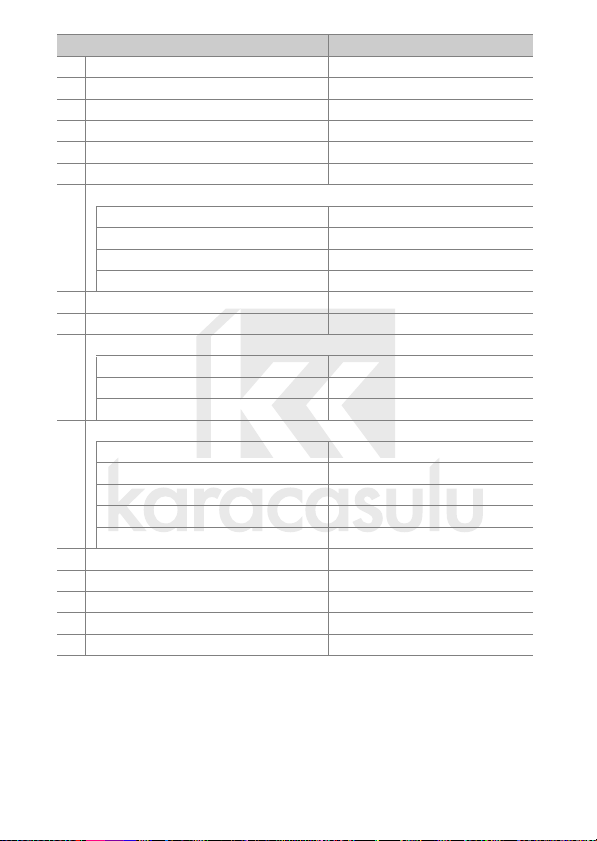
Seçenek Varsayılan
b1 ISO duyarlılık adımı değer (0 115) Adım 1/3
b2 Pzlm kntrl için EV adımları (0 115) Adım 1/3
b3 Pzlm/flaş telafisi adım dğri (0 115) Adım 1/3
b4 Kolay pozlama telafisi (0 116) Kapalı
b5 Matris ölçümü (0 117) Yüz tanıma aç ık
b6 Merkez ağırlıklı alan (0 117)
b7 En uygun ince ayar pozlaması (0 117)
Matris ölçümü 0
Merkez ağırlıklı ölçüm 0
Noktasal ölçüm 0
Parlaklık ağırlıklı ölçüm 0
c1 Deklanşör AE-L (0 118) Kapalı
c2 Bekleme zamanlayıcısı (0 118) 6 s
c3 Otomatik zamanlama (0 119)
Oto zamanlama gecikmesi 10 s
Çekim sayısı 1
Çekimler arasındaki aralık 0,5 s
c4 Ekran kapanma gecikmesi (0 119)
İzleme 10 s
Menüler 1 dk
Bilgi ekranı 10 s
Resim inceleme 4 s
Canlı görüntü 10 dk
d1 CL modu çekim hızı (0 120) 5 fps
d2 Maksimum sürekli bırakma (0 120) 200
d3 ISO ekranı (0 120) Çerçeve s ayısını göster
d4 Senk srbst brkma mod sçnklri (0 121) Senk. et
d5 Pozlama gecikme modu (0 121) Kapalı
ø 12 mm
14 Menü Kılavuzu
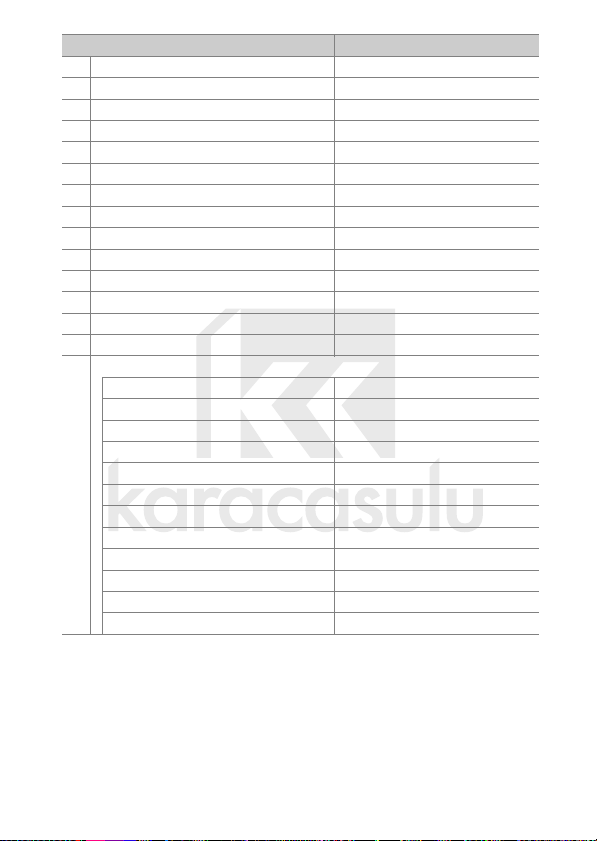
Seçenek Varsayılan
d6 Elektro. ön perde deklanş. (0 121) Devre Dışı Bırak
d7 Dosya numarası sırası (0 122) Açık
d8 Pikleme vurgu rengi (0 123) Kırmızı
d9 Vizör kılavuz çizgi ekranı (0 123) Kapalı
d10 LCD aydınlatma (0 124) Kapalı
d11 Sürekli modda canlı görüntü (0 125) Açık
d12 Optik VR (0 125) Açık
e1 Flaş senkronizasyon hızı (0 126) 1/250 s
e2 Flaş enstantane hızı (0 127) 1/60 s
e3 Flaş için pozlama telafisi (0 127) Tüm çerçeve
e4 Oto M ISO duyarlılığı kntrlü (0 128) Konu ve arka plan
e5 Pilot flaş (0 128 ) Açık
e6 Otmtk bsmklma (mod M) (0 129) Flaş/hız
e7 Basamaklama sırası (0 129) MTR > alt > üst
f1 Özel kontrol atama (0 1 30)
Önizleme düğmesi Önizleme
Önizleme düğmesi + y Yok
Fn1 düğmesi Yok
Fn1 düğmesi + y Görüntü alanı seç
Fn2 düğmesi Derecelendirme
AF-ON düğmesi AF-ON
Alt seçici Netleme noktası seçimi
Alt seçici merkezi AE/AF kilidi
Alt seçici merkezi + y Yok
BKT düğmesi + y Otomatik basamaklama
Film kayıt düğmesi + y Yok
Objektif netleme işlevi düğmeleri Yalnızca AF kilidi
15Menü Kılavuzu
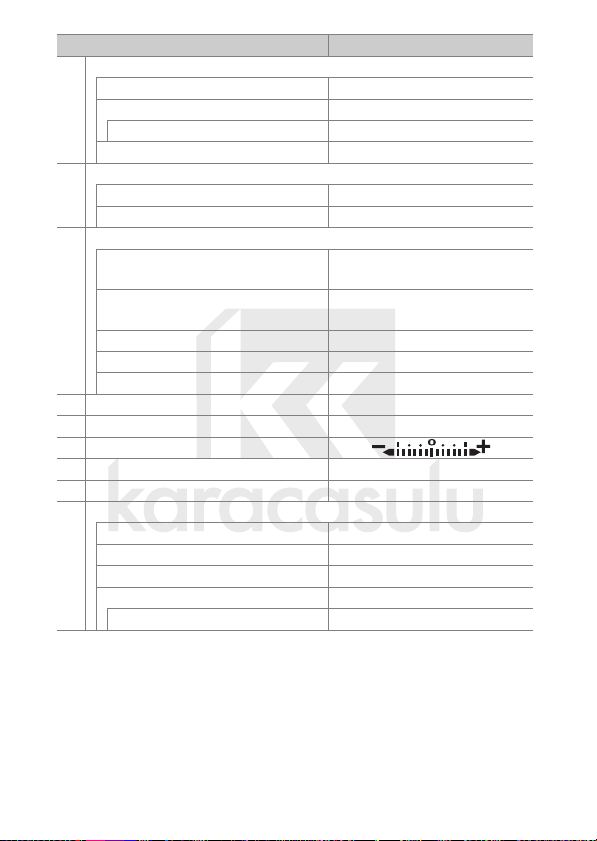
Seçenek Varsayılan
f2 Çoklu seçici orta düğmesi (0 142)
Çekim modu Merkezi netleme nktası seç
İzleme modu Zoom açık/kapalı
Zoom açık/kapalı Az büyütme (%50)
Canlı görüntü Merkezi netleme nktası seç
f3 Enst. hızı ve diya. kilidi (0 144)
Perde hızı kilidi Kapalı
Diyafram kilidi Kapalı
f4 Ayar kadranlarını özelleştir (0 144)
Ters döndürme
Ana/alt öğeyi değiştir
Diyafram ayarı Alt-ayar kadranı
Menüler ve izleme Kapalı
Alt kadran gelişmiş çerçeve 10 çerçeve
f5 Çoklu seçici (0 147) İşlem yapma
f6 Kdrn kllnmk içn dğmyi bırak (0 147) Hayır
f7
Ters göstergeler (0 148)
f8 Canlı görüntü dğmsi sçnklri (0 148) Etkinleştir
f9 D geç (0 148) LCD arka aydınl atma (D)
f10 MB-D18 düğmelerini ata (0 149)
Fn düğmesi AE kilidi (Bırakılınca sıfırla)
Fn düğmesi + y Yok
AF-ON düğmesi F. mak. AF-ON düğmesiyle aynı
Çoklu seçici Fot. mak. çoklu seçiciyle aynı
Fotoğraf bilgisi/izleme Bilgi D/İzleme C
Pozlama telafisi: U
Enstantane hızı/diyafram: U
Pozlama ayarı: Kapalı
Otomatik netleme ayarı: Kapalı
16 Menü Kılavuzu
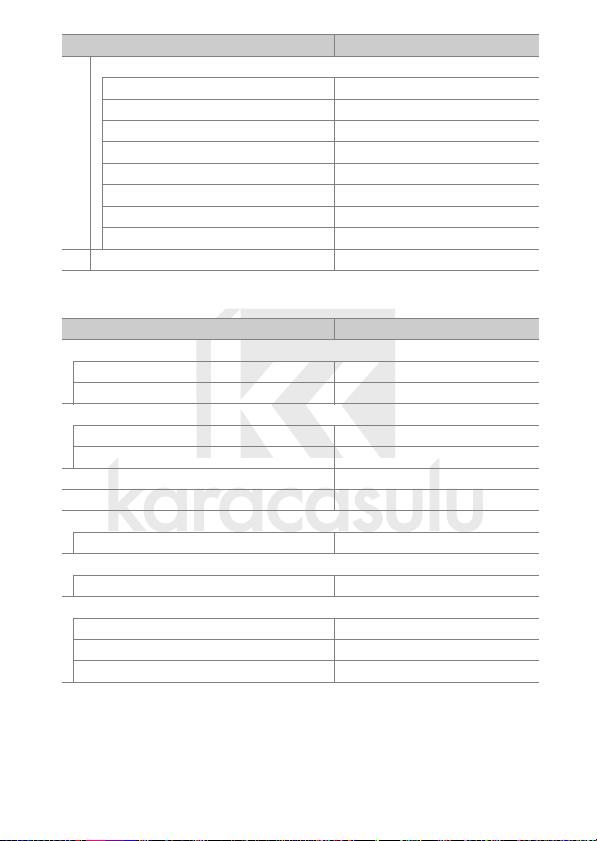
Seçenek Varsayılan
g1 Özel kontrol atama (0 152)
Önizleme düğmesi Dizin işaretleme
Önizleme düğmesi + y Yok
Fn1 düğmesi Dizin işaretleme
Fn1 düğmesi + y Yok
Fn2 düğmesi Yok
Alt seçici merkezi AE/AF kilidi
Alt seçici merkezi + y Yok
Deklanşör düğmesi Fotoğraf çek
g2 Parlaklığı vurgula (0 156) 248
❚❚ Ayarlar Menüsü Varsayılan Değerleri
Seçenek Varsayılan
Saat dilimi ve tarih (0 159)
Akıllı cihazla senkronize et Kapalı
Yaz saati uygulaması Kapalı
Ekran parlaklığı (0 160)
Menüler/izleme 0
Canlı görüntü 0
Ekran renk dengesi (0 161) A-B: 0, G-M: 0
Bilgi ekranı (0 163) Otomatik
AF ince ayarı (0 164)
AF ince ayarı (Açık/Kapalı) Kapalı
Görüntü sensörünü temizle (0 169)
Açılışta/kapanışta temizle Açılış ve kapanışta temizle
Uyarı sesi seçenekleri (0 177)
Uyarı sesi açık/kapalı Kapalı
Düzey 2
Şiddet Düşük
17Menü Kılavuzu

Seçenek Varsayılan
Dokunmatik kontroller (0 178)
Dknmtk kntrl etkn/dvre dşı Etkinleştir
Tam çerçeve izleme kaydırmaları Sol V Sağ
HDMI (0 178)
Çıkış çözünürlüğü Otomatik
Harici kayıt kontrolü Kapalı
Gelişmiş
Çıktı aralığı Otomatik
Çıktı görüntü boyutu %100
Canlı görüntü ekranı Açık
Çift ekran Açık
Konum verileri (0 179)
Akıllı cihazdan indir Hayır
Harici GPS cihazı seçenekleri
Bekleme zamanlayıcısı Etkinleştir
Saati ayarı içn uydu kullan Evet
Kablosuz uzak (WR) sçnklri (0 180)
LED ışığı Açık
Bağlantı modu Eşleme
Uzak (WR) Fn düğmesini ata (0 181) Yok
Uçak modu (0 181) Devre Dışı Bırak
Ak. cihaza gönder (oto) (0 183) Kapalı
Bluetooth (0 184)
Ağ bağlantısı Devre Dışı Bırak
Kapalıyken gönder Açık
Eye-Fi yüklemesi (0 185) Etkinleştir
MB-D18 pil tipi (0 187) LR6 (AA alkalin)
Pil sırası (0 188) MB-D18 pillerini ilk kullan
Yuva boş bırakma kilidi (0 190) Bırakmayı etkinleştir
18 Menü Kılavuzu
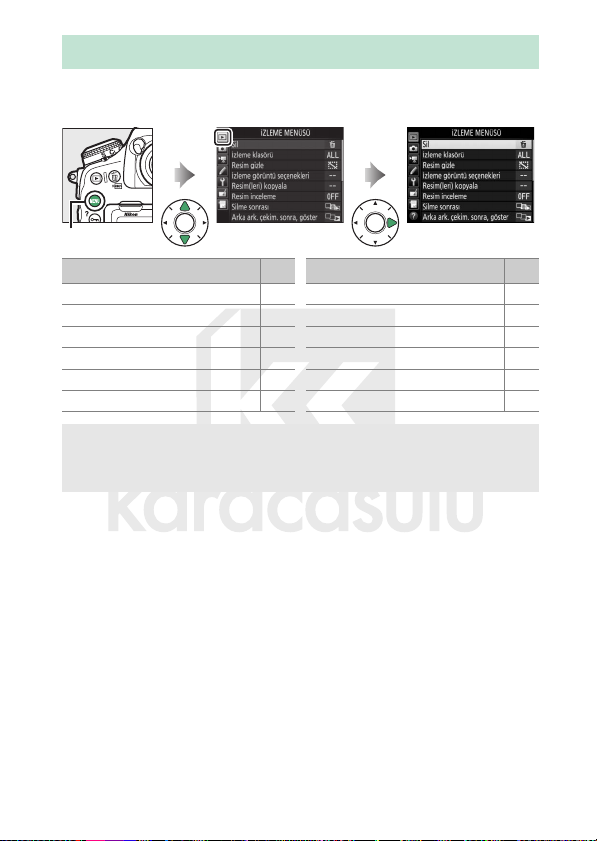
D İzleme Menüsü: Görüntüleri Yönetme
İzleme menüsünü görüntülemek için G düğmesine basın ve
K (izleme menüsü) sekmesini seçin.
G düğmesi
Seçenek
Sil 20
İzleme klasörü 20
Resim gizle 21
İzleme görüntü seçenekleri 22
Resim(leri) kopyala 23
Resim inceleme 27
0
Silme sonrası 27
Arka ark. çekim. sonra, göster 28
Otomatik resim döndürme 28
Dikey görüntüle 29
Slayt gösterisi 29
Akıllı cihaza gndrmk için seç 31
A Ayrıca Bkz.
Menü varsayılan değerleri için bkz. “İzleme Menüsü Varsayılan
Değerleri” (0 9).
Seçenek
0
19Menü Kılavuzu
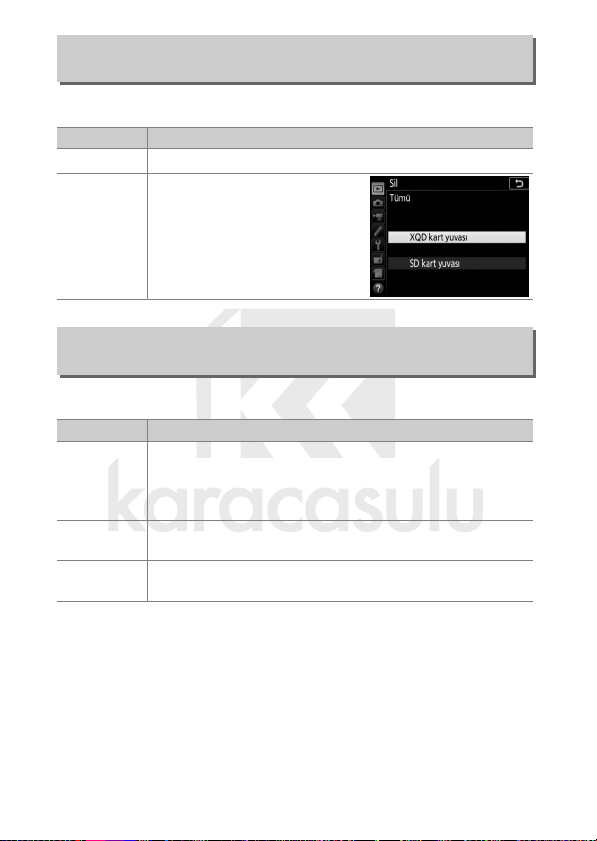
Sil
G düğmesi ➜ D izleme menüsü
Birden fazla görüntü silin.
Seçenek Açıklama
Seçilen resimleri silin.
Seçilen
Q
Geçerli olarak izleme için
seçilen klasördeki tüm resimleri
silin. İki kart takılırsa resimlerin
Tümü
R
silineceği kartı seçebilirsiniz.
İzleme Klasörü
G düğmesi ➜ D izleme menüsü
İzleme için bir klasör seçin.
Seçenek Açıklama
D850 ile oluşturulan tüm klasörlerdeki resimler izleme
(Klasör adı)
Tümü
Geçerli
sırasında görünür olacaktır. Klasörler, fotoğraf çekimi
menüsündeki Kayıt klasörü > Yeniden adlandır
seçeneği kullanılarak yeniden adlandırılabilir.
İzleme sırasında tüm klasörlerdeki resimler görünür
olacaktır.
İzleme sırasında yalnızca geçerli klasördeki resimler
görünür olacaktır.
20 Menü Kılavuzu
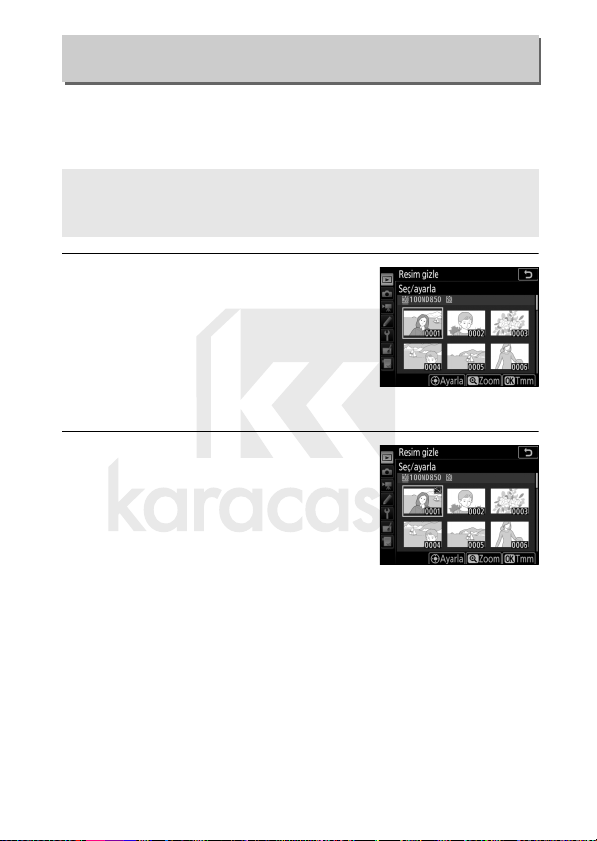
Resim Gizle
G düğmesi ➜ D izleme menüsü
Seçili resimleri aşağıda açıklandığı gibi gizleyin veya gösterin.
Gizlenen resimler sadece Resim gizle menüsünde görülebilir ve
sadece hafıza kartını formatlayarak silinebilir.
D Korunan ve Gizlenen Görüntüler
Korunan bir görüntü göstermek aynı zamanda o görüntünün
korumasını da kaldıracaktır.
1 Seç/ayarla öğesini seçin.
Seç/ayarla öğesini vurgulayın ve 2
düğmesine basın (kalan adımları
atlamak ve tüm resimleri göstermek
için Tümünün seçimini kaldır
öğesini vurgulayın ve J düğmesine
basın).
2 Resimleri seçin.
Hafıza kartındaki resimler arasında
kaydırmak için çoklu seçiciyi kullanın
(vurgulanan resmi tam ekran
görüntülemek için X düğmesini basılı
tutun) ve geçerli resmi seçmek için
çoklu seçicinin ortasına basın. Seçilen
resimler bir R simgesi ile işaretlenir; bir resmin seçimini
kaldırmak için o resmi vurgulayın ve çoklu seçicinin ortasına
tekrar basın. İstediğiniz tüm resimler seçilene kadar devam
edin.
21Menü Kılavuzu

3 J düğmesine basın.
J düğmesi
İşlemi tamamlamak için J düğmesine
basın.
İzleme Görüntü Seçenekleri
G düğmesi ➜ D izleme menüsü
İzleme fotoğraf bilgileri ekranında bulunan bilgileri seçin. Bir
seçeneği vurgulamak için 1 veya 3 düğmesine basın, ardından
fotoğraf bilgileri ekranı için seçeneği seçmek üzere 2
düğmesine basın. Seçilen öğelerin yanında bir L simgesi
görünür; seçimi kaldırmak için bir öğeyi vurgulayın ve 2
düğmesine basın. İzleme menüsüne dönmek için J düğmesine
basın.
22 Menü Kılavuzu
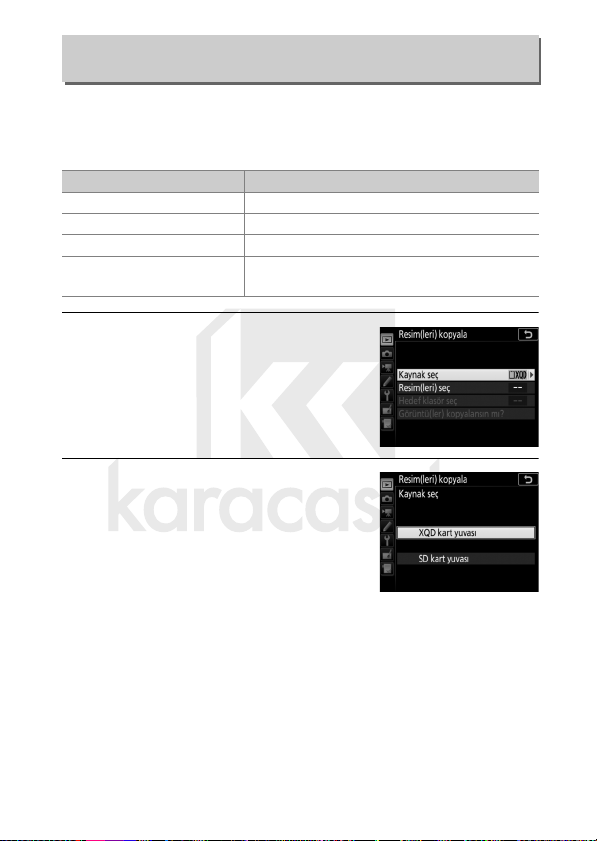
Resim(leri) Kopyala
G düğmesi ➜ D izleme menüsü
Resimleri bir hafıza kartından diğerine kopyalayın. Bu seçenek
yalnızca fotoğraf makinesine iki hafıza kartı takıldığında
kullanılabilir.
Seçenek Açıklama
Kaynak seç Resimlerin kopyalanacağı kartı seçin.
Resim(leri) seç Kopyalanacak resimleri seçin.
Hedef klasör seç Diğer karttaki hedef klasörü seçin.
Görüntü(ler) kopyalansın mı?
Seçilen resimleri belirtilen hedefe
kopyalayın.
1 Kaynak seç seçeneğini seçin.
Kaynak seç öğesini vurgulayın ve 2
düğmesine basın.
2 Kaynak kartı seçin.
Kopyalanacak görüntüleri içeren
kartın takılı olduğu yuvayı vurgulayın
ve J düğmesine basın.
23Menü Kılavuzu
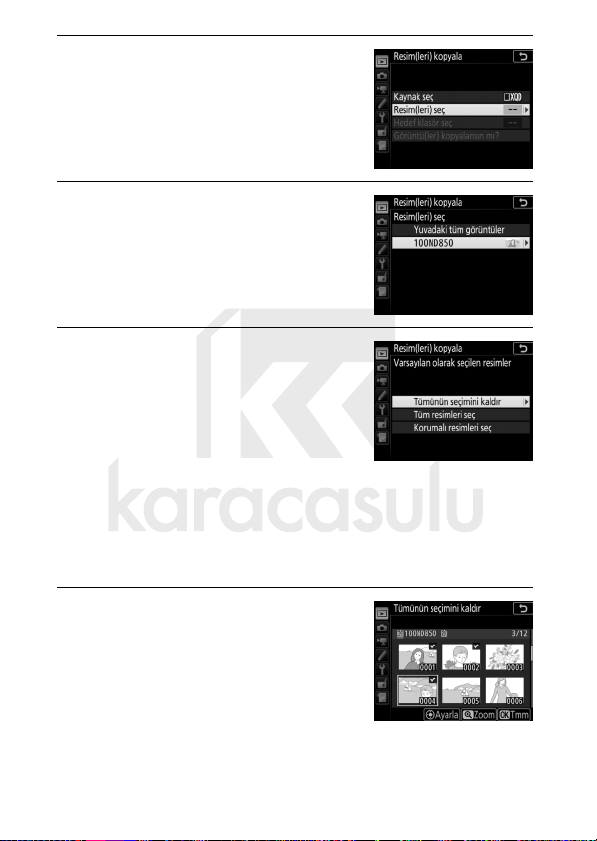
3 Resim(leri) seç seçeneğini seçin.
Resim(leri) seç öğesini vurgulayın ve
2 düğmesine basın.
4 Kaynak klasörü seçin.
Kopyalanacak resimleri içeren klasörü
vurgulayın ve 2 düğmesine basın.
5 İlk seçimi yapın.
Resimleri tek tek seçmeye veya
resimlerden seçimi tek tek kaldırmaya
devam etmeden önce, Tüm resimleri
seç veya Korumalı resimleri seç
öğesini seçerek klasördeki tüm
görüntüleri veya tüm korumalı
görüntüleri kopyalama işlemi için işaretleyebilirsiniz.
Kopyalama için sadece tek tek seçilen görüntüleri işaretlemek
amacıyla, ilerlemeden önce Tümünün seçimini kaldır
öğesini seçin.
6 Ek görüntüler seçin.
Resimleri vurgulayın ve seçmek veya
seçimi kaldırmak için çoklu seçicinin
ortasına basın (vurgulanan resmi tam
ekran görüntülemek için X düğmesini
basılı tutun). Seçilen görüntüler bir L
ile işaretlenir. Seçiminiz tamamlandığında 7. Adıma ilerlemek
için J düğmesine basın.
24 Menü Kılavuzu
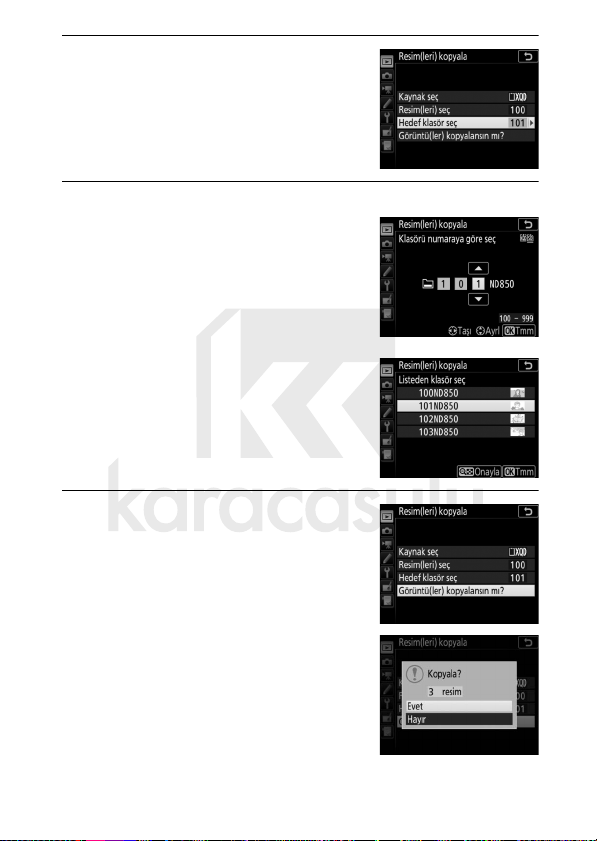
7 Hedef klasör seç seçeneğini seçin.
Hedef klasör seç öğesini vurgulayın
ve 2 düğmesine basın.
8 Bir hedef klasör seçin.
Bir klasör numarası girmek için
Klasörü numaraya göre seç öğesini
seçin, numarayı girin (0 36) ve J
düğmesine basın. Seçilen numaraya
sahip bir klasör yoksa yeni bir klasör
oluşturulacaktır.
Mevcut klasörlerden oluşan bir
listeden seçim yapmak için Listeden
klasör seç öğesini seçin, bir klasörü
vurgulayın ve J düğmesine basın.
9 Görüntüleri kopyalayın.
Görüntü(ler) kopyalansın mı?
seçeneğini vurgulayın ve J
düğmesine basın.
Bir onaylama diyaloğu
görüntülenecektir; Evet seçeneğini
vurgulayın ve J düğmesine basın.
Kopyalama tamamlanınca çıkmak için
tekrar J düğmesine basın.
25Menü Kılavuzu

D Görüntüleri Kopyalama
Görüntüler hedef kartta yeterli alan yoksa kopyalanmayacaktır. Filmleri
kopyalamadan önce pilin tam şarjlı olduğundan emin olun.
Hedef klasörde kopyalamak üzere seçilen
görüntülerden biri ile aynı ada sahip bir
görüntü varsa bir onaylama diyaloğu
görüntülenecektir. Görüntüyü kopyalanacak
görüntüyle değiştirmek için Mevcut resmi
değiştir seçeneğini seçin veya daha fazla
uyarı olmadan aynı adlara sahip mevcut tüm
görüntüleri değiştirmek için Tümünü değiştir öğesini seçin.
Görüntüyü değiştirmeden devam etmek için Atla seçeneğini seçin
veya daha fazla görüntü kopyalamadan çıkmak için İptal seçeneğini
seçin. Hedef klasördeki gizli veya korunan dosyalar
değiştirilmeyecektir.
Koruma durumu ve derecelendirmeler görüntülerle kopyalanır. Gizli
görüntüler kopyalanamaz.
26 Menü Kılavuzu

Resim İnceleme
G düğmesi ➜ D izleme menüsü
Resimlerin, çekimin hemen ardından otomatik olarak ekranda
görüntülenip görüntülenmeyeceğini seçin. Kapalı seçilirse
resimler yalnızca K düğmesine basılarak görüntülenebilir.
Silme Sonrası
G düğmesi ➜ D izleme menüsü
Bir görüntü silindikten sonra görüntülenen resmi seçin.
Seçenek Açıklama
S
T
U
Sonrakini
göster
Öncekini
göster
Önceki gibi
devam et
Bir sonraki resmi gösterir. Silinen resim son kareyse
önceki resim görüntülenecektir.
Bir önceki resmi gösterir. Silinen resim ilk kareyse
sonraki resim görüntülenecektir.
Kullanıcı resimler arasında kayıt sırasına göre
geziniyorsa Sonrakini göster için açıklandığı gibi
sonraki resim görüntülenecektir. Kullanıcı resimler
arasında ters sıraya göre geziniyorsa Öncekini göster
için açıklandığı gibi önceki resim görüntülenecektir.
27Menü Kılavuzu

Arka Ark. Çekim. Sonra, Göster
G düğmesi ➜ D izleme menüsü
Sürekli deklanşör modunda yapılan arka arkaya çekimlerden
sonra hemen görüntülenen fotoğrafın arka arkaya çekimdeki ilk
çekim mi yoksa son çekim mi olacağını seçin. Bu seçenek yalnıza
Resim inceleme (0 27) kapalı olduğunda etkili olur.
En son çekim (arka arkaya)
DSC_0001.jpg DSC_0002.jpg DSC_0003.jpg DSC_0004.jpg DSC_0014.jpg DSC_0015.jpg
Arka arkaya çekim. ilk
grntü seçilirse
görüntülenir.
Arka arkaya çekim. sn
grntü seçilirse görüntülenir.
Otomatik Resim Döndürme
G düğmesi ➜ D izleme menüsü
Açık seçiliyken çekilen fotoğraflarda, fotoğrafların izleme
sırasında veya ViewNX-i veya Capture NX-D ile
görüntülendiğinde otomatik olarak döndürülmesine olanak
sağlayan fotoğraf makinesi yönüne ilişkin bilgiler bulunur.
Aşağıdaki yönler kaydedilir:
Manzara (geniş) yönü Fotoğraf makinesi 90°
saat yönünde
döndürülmüş
Fotoğraf makinesi yönü Kapalı seçildiğinde kaydedilmez. Bu
seçeneği pan yapma veya objektif yukarıya ya da aşağıya doğru
bakarken fotoğraf çekme sırasında kullanın.
28 Menü Kılavuzu
Fotoğraf makinesi 90°
saat yönünün tersine
döndürülmüş

Dikey Görüntüle
G düğmesi ➜ D izleme menüsü
Açık seçilirse Otomatik resim döndürme için Açık seçilmiş
olarak çekilen “dikey” (portre yönlü) resimler ekranda
görüntülenmek üzere otomatik olarak döndürülecektir.
Otomatik resim döndürme için Kapalı seçilerek çekilen
resimler “geniş” (manzara yönlü) olarak görüntülenecektir.
Fotoğraf makinesinin kendisi çekim sırasında zaten uygun
yönde olduğu için resim inceleme sırasında resimlerin otomatik
olarak döndürülmeyeceğini unutmayın.
Slayt Gösterisi
G düğmesi ➜ D izleme menüsü
Geçerli izleme klasöründe bulunan resimlerden bir slayt gösterisi
izleyin (0 20). Gizli resimler (0 21) görüntülenmez.
Seçenek Açıklama
Başlat Slayt gösterisini başlatın.
Resim türü
Çerçeve aralığı
Durağan görüntü ve filmler, Yalnızca durağan
görüntüler ve Yalnızca filmler öğeleri arasından
görüntülenen görüntü türünü seçin.
Her bir resmin ne kadar süreyle görüntüleneceğini
seçin.
29Menü Kılavuzu
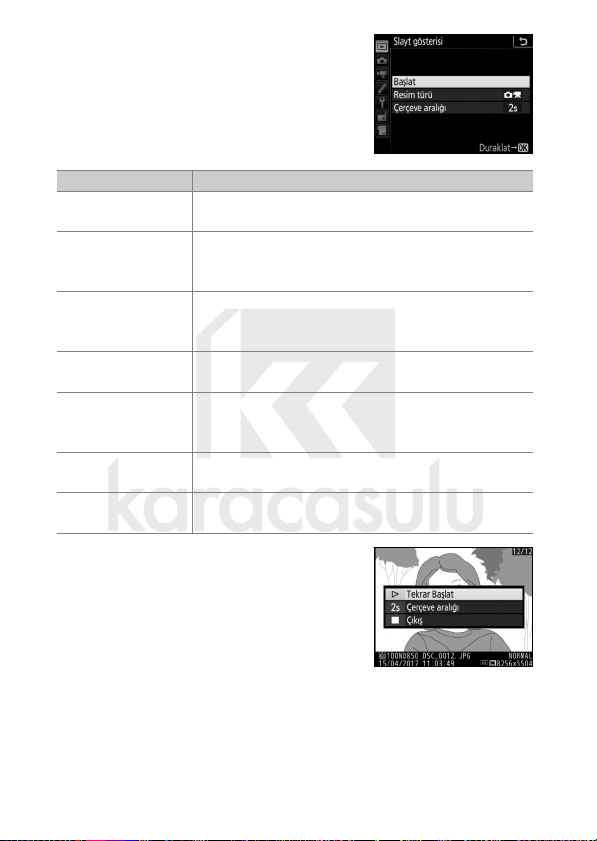
Slayt gösterisini başlatmak için Başlat
seçeneğini vurgulayın ve J düğmesine
basın. Aşağıdaki işlemler slayt gösterisi
devam ederken gerçekleştirilebilir:
İşlem Açıklama
Geri atla/ileri atla
Ek fotoğraf bilgileri
görüntüleme
Duraklat
Ses düzeyini ayarla
İzleme menüsüne çıkış
İzleme moduna çıkış
Çekim moduna çıkış
Önceki kareye dönmek için 4 düğmesine, sonraki
kareye atlamak için 2 düğmesine basın.
Görüntülenen fotoğraf bilgilerini değiştirmek veya
gizlemek için 1 veya 3 düğmesine basın (yalnızca
durağan görüntüler).
Slayt gösterisini duraklatmak için J düğmesine
basın. Yeniden başlatmak için Tekrar Başlat
seçeneğini vurgulayın ve J düğmesine basın.
Film izleme sırasında düzeyi artırmak için X
düğmesine, azaltmak için W (M) düğmesine basın.
Slayt gösterisini sonlandırmak ve izleme
menüsüne geri dönmek için G düğmesine
basın.
Slayt gösterisini sonlandırmak ve izleme moduna
çıkmak için K düğmesine basın.
Çekim moduna dönmek için deklanşöre yarım
basın.
Gösteri sona erdiğinde bir diyalog
görüntülenir. Yeniden başlatmak için
Tekrar Başlat öğesini veya izleme
menüsüne geri dönmek için Çıkış
öğesini seçin.
30 Menü Kılavuzu
